ビデオの品質が悪く、色を強化してより生き生きとしたものにしたいと考えていますか? ここをチェックして、ビデオの色を改善するために使用できるさまざまなビデオ カラー エディタを見つけてください。 また、それらの説明と機能を説明した後、プログラムをよりよく理解するために長所と短所も提供します。 その場合は、このブログにアクセスして、最高の製品について必要なすべてを見つけてください。 ビデオカラーエディター.
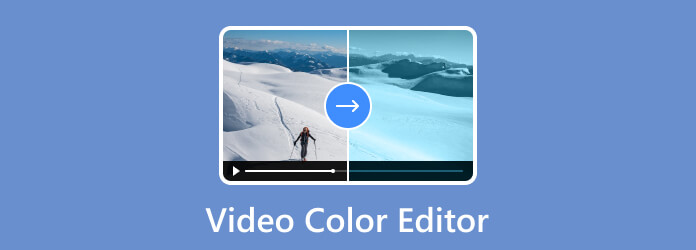
ビデオの色を変更する即時修正をお探しですか? カラー グレーディングに最適なビデオ エディターは、Blu-ray Master が選んだ Video Converter Ultimate です。 の 動画変換 究極 好みに応じてビデオの色を変更できます。 ビデオの明るさ、彩度、コントラスト、色合いを調整できます。 これにより、ビデオの色を調整するために何でもできるようになります。 また、操作が難しいかどうかを考える必要はありません。 プログラムのメインインターフェイスは理解しやすいです。 専門家以外のユーザーでも簡単に操作できる、わかりやすい機能も備えています。 それとは別に、ビデオの色を変更しながらさらに強化することもできます。 [設定] オプションから、ビデオとオーディオの設定を変更できます。 フォーマット、解像度、フレーム レート、ビットレート、サンプル レート、エンコーダ、およびその他のパラメータを変更できます。
さらに、さまざまな形式をサポートしているため、ツールから任意のビデオを挿入できます。 MP4、MOV、FLV、AVI、WMV、MKVなどが含まれます。 さらに、ビデオカラーを釣る以外にも楽しめる機能があります。 透かし、効果、フィルターなどを変換、強化、追加できます。 したがって、プログラムを使用したい場合は、下の無料ダウンロードボタンをそのままにしておきます。
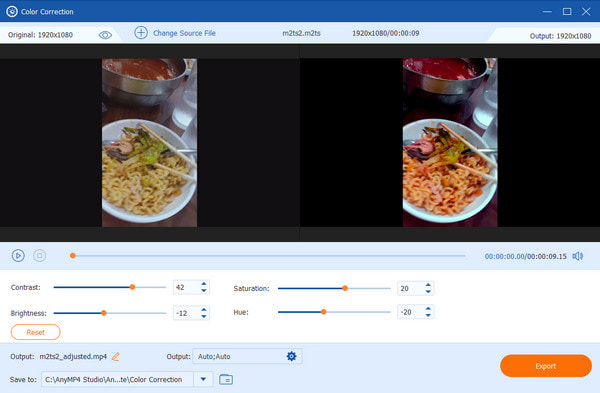
プラットフォーム: WindowsおよびMac
メリット
デメリット
ビデオエディターでテキストの色を変更したい場合は、Microsoft Video Editor を使用してください。 これは、テキストの色を即座に変更できるオフラインビデオエディターです。 プログラムの助けを借りて、ビデオのフォントを変更して、よりカラフルにすることができます。 必要なのは、テキスト ツールのオプションから移動することだけです。 その後、目的の結果を得るために使用できるさまざまなオプションと機能が表示されます。 ただし、Microsoft Video Editor はそれほど使いやすいものではありません。 インターフェイスがわかりにくいため、特に専門家以外のユーザーにとっては入手が困難です。 したがって、熟練したユーザーがいれば、プログラムを操作できます。 ただし、ソフトウェアについてよくわからない場合は、別のビデオエディタを使用することをお勧めします。
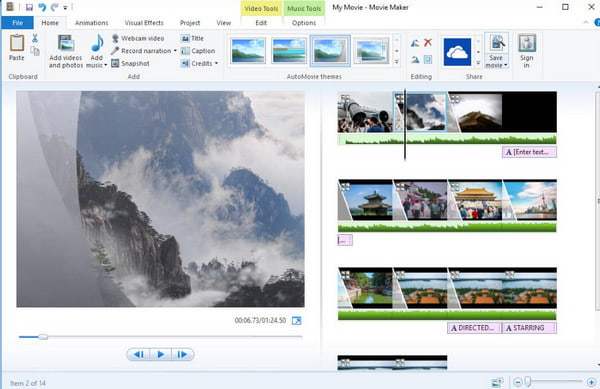
プラットフォーム: Windows
メリット
デメリット
使用できるもう XNUMX つの色変更エディターは Movavi です。 ご存じないかもしれませんが、Movavi は、優れたビデオを強化して作成するための最高のビデオ編集ソフトウェアの XNUMX つです。 このプログラムは、ビデオの色を希望どおりに変更するのに役立ちます。 また、ビデオの色の変更とは別に、必要に応じてビデオの背景色を変更することもできます。 必要なのは、色補正と色調整機能を使用するだけです。 これにより、Movavi が確実に素晴らしい結果をもたらすことができます。 ただし、ダウンロード可能なプログラムにはいくつかの欠点があります。 このエディターは、最も高度なビデオ編集ソフトウェアの XNUMX つです。 それは、プログラムの操作が簡単ではないことを意味します。 Movavi を利用してビデオを改善するには、熟練したユーザーである必要があります。 したがって、初心者の場合、このプログラムを使用するのは難しいかもしれません。
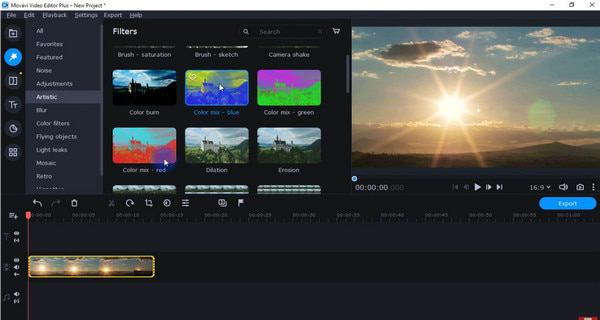
プラットフォーム: WindowsおよびMac
メリット
デメリット
無料で操作できるビデオ カラー エディターの XNUMX つが OpenShot です。 これは、明るさ、彩度、コントラスト、色相を変更してビデオを改善できるオフライン プログラムの XNUMX つです。 それとは別に、OpenShot はレイアウトが直観的であるため、そのインターフェイスを楽しむことができ、プロと非プロの両方のユーザーに適しています。 さらに、このプログラムを使用すると、ビデオにさらに多くのフィルター、トランジション、エフェクトを追加できます。 ビデオを切り取る。 このことから、ビデオの色を修正する場合は OpenShot ソフトウェアに頼ることができることがわかります。 しかし、たとえそれが良いプログラムだったとしても、それでもいくつかの欠点が見つかる可能性があります。 インターフェイスはシンプルですが、ビデオの色の変更には時間がかかります。 また、何らかの理由でハングアップするなど、プログラムがうまく動作しない場合もあります。
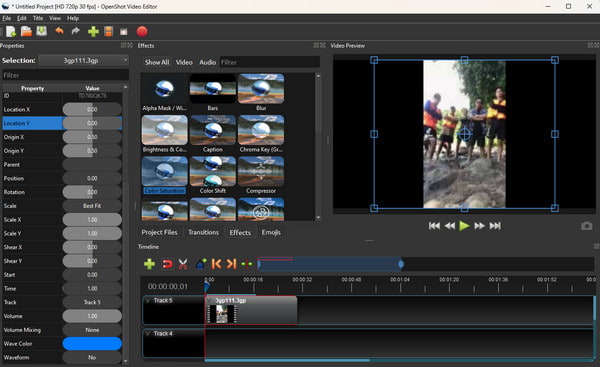
プラットフォーム: WindowsおよびMac
メリット
デメリット
オンラインでビデオの色を変更したい場合は、Veed.io を使用してください。 このビデオエディタには、ビデオの色を改善するために必要なすべての機能が備わっています。 ビデオの照明が不十分な場合は、 ビデオの明るさ。 次に、ビデオの色のバランスをとるために、彩度、露出、コントラストを調整することもできます。 それとは別に、[フィルター] オプションに移動して、ビデオに好みのフィルターを挿入できます。 これらすべてがあれば、Veed.io にアクセスして優れたビデオを入手できます。 ただし、このツールには欠点もあります。 オンライン ツールであるため、インターネット接続を考慮する必要があります。そうしないとツールを操作できません。 また、さまざまな機能を体験するには、サブスクリプション プランを利用する必要があります。
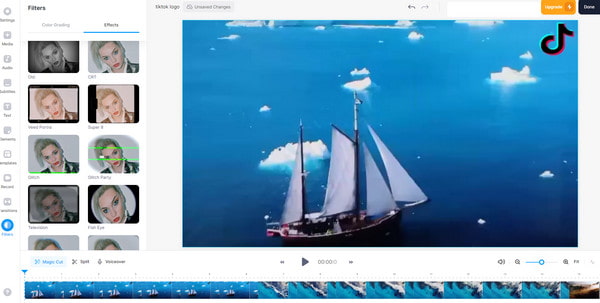
プラットフォーム: ウェブベースの
メリット
デメリット
1. ビデオの色を編集できますか?
はい、できます。 上記のツールのような優れたビデオエディタを使用すると、ビデオを簡単に編集できます。 また、ビデオをカラーグレーディングする簡単な方法が必要な場合は、次を使用します。 動画変換 究極、Blu-rayマスターによって選択されました。
2. ビデオの色補正はどのように行うのですか?
使用している場合 動画変換 究極、色の修正は簡単です。 プログラムを起動したら、「ツールボックス」セクションに移動し、「色補正」機能を選択します。 その後、ビデオを挿入し、スライダーを使用してビデオの明るさ、コントラスト、色相、彩度を調整します。
3.ビデオの色を変更できるアプリはどれですか?
ビデオの色を変更するために使用できるさまざまなアプリケーションがあります。 Snapseed、KineMaster などのダウンロード可能なアプリを使用できます。
4. 動画の色を無料で変更するにはどうすればよいですか?
あなたが使用することができます 動画変換 究極 ビデオの色を変更します。 このプログラムには、ビデオの色を変更できる無料版があります。
5. 映画編集者は色補正ができますか?
はい。 フィルム エディターには色補正機能があり、ビデオの色を好みの方法で調整できます。
この5つが使えます ビデオカラーエディター ビデオの色を変更および修正します。 ただし、ご覧のとおり、一部のエディターはインターフェイスがわかりにくいため、使用するのが複雑です。 その場合は、Blu-ray Masterが選んだVideo Converter Ultimateを使用してください。 手間のかからない方法でビデオを色補正できます。
もっと読書
ビデオの色を変更するには、信頼できるビデオ編集ソフトウェアが必要です。 この投稿を読んで、ビデオの色を変更する最適な XNUMX つの方法を見つけてください。
道標では、ビデオの色を補正する方法を説明します。 それでは、以下の詳細をチェックして、優れた効果的なビデオ編集プログラムを見つけてください。
コンピューター、オンライン、電話で活躍する 8 人の有名なビデオ編集者
お使いのコンピューターで使用できるビデオ編集ソフトウェアのトップ ピックを知りましょう。 この記事をクリックすると、優れたビデオ編集機能に慣れることができます。
Instagramのストーリーとフィード用のブーメラン動画を作成する方法
ブーメランは、私たちのソーシャル メディア アカウントに訪問者を引き付けるのに役立ちます。 それでは、オフラインとオンラインのプロセスを使用してブーメラン動画を作成しましょう。
ビデオの色の編集